Лучшие программы для linux
Linux с каждым годом становится все популярнее. Благодаря хорошо поддерживаемым, дружественным к пользователю дистрибутивам, многие люди понимают, что эта бесплатная операционная система с открытым исходным кодом является жизнеспособной альтернативой как для Windows, так и для MacOS.
Согласитесь, ни один компьютер не будет полезен если нет достойных приложений для выполнения работы. Это будет проблемой для новых пользователей Linux, потому что многие привычные по предыдущим операционным системам приложения, просто не доступны в форме Linux.
Мы подобрали примеры лучших приложений для Linux из категории общего использования, чтобы новичкам было проще начать работу.
Несомненно все наши рекомендации из статьи "Лучшее в 2019 году программное обеспечение и приложения для Linux", остаются в силе, но произошли изменения в ценовой политике.
Лучшее Linux приложение для редактирования фотографий: GIMPPhotoshop считается стандартом, когда дело доходит до редактирования фотографий. Photoshop доступен как для Windows, так и для Mac. На самом деле, теперь даже есть версия Adobe Photoshop для iPad.
Но нет никакой версии этого популярного приложения для Linux. Можно использовать Photoshop через виртуальную машину, но это будет не очень хорошо работать.
К счастью, в Linux есть GIMP. Надежная, бесплатная и открытая альтернатива Photoshop. GIMP существует уже несколько десятилетий и предлагает большинство наиболее важных функций, которые есть в Adobe. Опытный пользователь GIMP может достичь тех же результатов, что и знаток Photoshop.
Лучшее для Linux приложение по рисованию векторной графики: InkscapeПрограммное обеспечение для рисования векторной графики бывает довольно дорогим, но если вы готовы смириться с несколькими недочётами, то Inkscape предоставит вам все необходимые инструменты, абсолютно бесплатно.
Конечно, наличие художественного таланта зависит от вас, но если вы умеете рисовать, Inkscape поможет сделать ваши задумки реальностью. У него есть некоторые ограничения с поддержкой формата файла, но в целом у вас не будет проблем, чтобы делиться своими творениями с клиентами и другими художниками.
Игры на Linux всегда были непростой задачей. Даже если у версий AAA AAA (triple-A, читается «трипл-эй») Термин «AAA-игра» используется в индустрии компьютерных игр для обозначения наиболее высокобюджетных компьютерных игр, рассчитанных на массовую аудиторию и требующих огромных затрат как на саму разработку игры, так и на её маркетинг.
© Википедия
есть версии для Linux, то их установка и настройка - масса проблем. Могут помочь современные интерфейсы приложений в Ubuntu и других версиях Linux для настольных компьютеров, но это не так просто, как рекламируется.
Вы можете не только покупать нативные игры для Linux через Steam, вы также можете играть во множество игр для Windows, сертифицированных для работы в специальной реализации WINE. Известный как «Steam Play», он буквально изменил правила игры на компьютере с Linux.
LibreOffice, любимый студентами, работниками программного обеспечения с открытым исходным кодом во всем мире, является окончательной альтернативой безжалостному Microsoft Office. Он включает в себя текстовый процессор, приложение для работы с электронными таблицами, приложение для презентации и решение для базы данных.
Libreoffice выглядит довольно знакомым для тех, кто работал с офисом Microsoft в 2000-х годах, до радикального изменения интерфейса. В Libreoffice большинство пользователей найдут все необходимые функции, хотя они могут быть там где вы не ожидаете.
Лучшее приложение для настольных издательских систем: ScribusПрограмма верстки страниц для Linux, FreeBSD, PC-BSD, NetBSD, OpenBSD, Solaris, OpenIndiana, Debian GNU / Hurd, Mac OS X, OS / 2 Warp 4, eComStation, Haiku и Windows.
За последние несколько лет настольная публикация (DTP) немного оживилась. В связи с растущей популярностью электронных книг eBooks, eReaders, планшетных компьютеров и других цифровых заменителей бумажных носителей, снова стало актуальным создание страниц и красивых интерьеров книг.
Самостоятельно публиковать стало легче, чем когда-либо, и если у вас есть доступ к специализированной программе для настольных издательских систем, то вы можете сделать ее похожей на реальную книгу, не выходя из собственного компьютера.
Эта замечательная программа начиналась как простая программа на Python, а теперь превратилась в серьезную DTP-программу. Учитывая стоимость профессионального программного обеспечения DTP, Scribus определенно считается одним из лучших приложений из этой сферы для Linux всех времен.
С популярностью сетевых почтовых сервисов, таких как Gmail, не так много обычных пользователей испытывают реальную потребность в настольном почтовом клиенте. Тем не менее, если вам нужно использовать рабочую учетную запись электронной почты или частный почтовый сервер, имеет смысл держать под рукой клиентское программное обеспечение.
Это требуется если вам нужно использовать расширенные настройки или хранить всю электронную почту в автономном режиме. Неважно почему вам нужен почтовый клиент, пользователи Linux должны попробовать Mozilla Thunderbird. Он поддерживается на Windows и Mac, это полезно, если вам нужно использовать несколько платформ и требуется согласованность.
В начале 2019 года Mozilla решила модернизировать Thunderbird с поддержкой Gmail, обновлением интерфейса и удобным шифрованием. На данный момент, это самое поддерживаемое и одно из наиболее полнофункциональных приложений Linux для почтовых клиентов.
Лучший Screen Recorder и Streamer: Open Broadcaster SoftwareСуществует много причин для записи вашего экрана (скринкастинга). Вы хотите создать учебник, документировать ошибку или что-то сделать в прямом эфире для аудитории. Программное обеспечение Open Broadcast, на протяжении многих лет использовалось для цифровой видеозаписи информации на разных платформах.
Интерфейс немного спартанский, и не много мануалов по обучению, но OBS легко использовать, он бесплатен. Он также предлагает несколько изящных расширенных функций, главной из которых является возможность легко создавать записи, которые смешивают несколько источников видео. Например, вы можете одновременно записывать свой рабочий стол и канал веб-камеры. Легко упорядочивать элементы, которые окажутся в конечном видео.
Поскольку OBS очень популярен, он поддерживается всеми важными потоковыми сервисами, поэтому вполне безопасно делать ставку на OBS, нет необходимости в будущем изучать что-то подобное ещё.
Сейчас большинство людей просто используют потоковые сервисы, такие как YouTube, Netflix и Apple TV + . Однако до того, как широкополосная связь стала такой распространенной, разнообразие кодеров и форматов затрудняло воспроизведение выбранного видео на компьютере. Тогда мы были благодарны проигрывателю VLC, который почти полностью невозмутимым перед любым медиаформатом.
Если у вас все еще есть собственный цифровой или физический носитель и вы хотите воспроизвести его на компьютере с Linux, VLC - одно из лучших приложений для Linux.
Поразительно, что вы можете бесплатно получить видеоредактор голливудского уровня, например DaVinci Resolve, но это правда! Бесплатная версия имеет некоторые незначительные ограничения по сравнению с DaVinci Resolve Studio за 300 долларов, но для 99% пользователей это будет фантастический видеоредактор, который также включает в себя надежный пакет обработки звука по умолчанию.
Если у вас правильная версия Linux (например, CentOS), вы также можете создать абсолютно чудовищную многоядерную рабочую станцию для рендеринга видео с несколькими графическими процессорами. DaVinci также продает каталог, полный удивительного видеооборудования и оборудования для камер, которые отлично работают с Resolve, поэтому, если вы хотите перейти в высшую лигу видеопроизводства, DaVinci может остаться с вами до конца.
Slack не является приложением с открытым исходным кодом и для работы полагается на онлайн-сервис, но если вы не одиночка, он станет неотъемлемой частью любой рабочей станции Linux.
В наши дни uTorrent - это эталон, на который равняются другие.
Chrome, безусловно, стал предпочтительным браузером для большинства людей, но в Linux, Mozilla Firefox имеет несколько явных преимуществ. Во-первых, это приложение с открытым исходным кодом. Chromium, на котором основан Chrome, также является открытым исходным кодом, а вот Google Chrome - нет.
FireFox не отстаёт от Chrome, когда речь заходит о современных функциях просмотра веб-страниц и содержит гораздо меньше проблем с конфиденциальностью. Если вам не нравится, что Google контролирует всё, что вы делаете в Интернете, уход от браузера Chrome является важным первым шагом в обеспечении безопасности вашей онлайн-активности.
Если вы долгое время работали в области аудиоинженерии, значит вы уже слышали об Audacity. Это мощные много дорожечные приложения для записи звука с крепким набором плагинов и инструментов для управления этим звуком после его записи.
Audacity достаточно прост для любого, когда дело доходит до не сложных записей, но он также может быть использован для создания профессионального контента. Вы можете записывать музыку с помощью функции нескольких дорожек или создавать приятный подкаст с фоновой музыкой и четко отредактированным диалогом.
Audacity также имеет отличный набор инструментов для правки, так что вы можете удалять нежелательный шум, изменять звуковые свойства клипа и работать со всеми остальными звуковыми настройками. Конечно, вам нужно понимать как это работает, для этого есть много учебных материалов.
VLC будет неплохо работать в качестве музыкального плеера, но если вы серьезно относитесь к своей локальной музыкальной библиотеке на компьютере с Linux, то Clementine - единственная надежда.
Это легкий, быстрый и очень удобный. Ваша музыкальная библиотека будет организована в одно мгновение, и вы потратите больше времени на выключение звука, чем на просмотр гигантского случайного плейлиста.
Лучшее приложение для виртуальных машин: VirtualBoxЗа последние несколько лет технология виртуальных машин стремительно развивается. Большинство современных процессоров могут работать с виртуальными машинами с небольшим снижением производительности, и это позволяет вам получить доступ к нескольким операционным системам на одном компьютере без необходимости разбивать диск или перезагружать систему.
Виртуальные машины очень удобны для соблюдения конфиденциальности и кибербезопасности и позволяют запускать приложения, не предназначенные для операционной системы хоста.
К счастью, пользователи Linux имеют доступ к одному из лучших приложений для виртуальных машин на любой платформе. VirtualBox прост в использовании и широко совместим со многими различными операционными системами в качестве хоста. Это означает, что вы можете запускать Windows, другие дистрибутивы Linux и многое остальное в окне на рабочем столе Linux.
Лучшее приложение для резервного копирования: TimeshiftУдобные для пользователя решения резервного копирования в Linux встречаются довольно редко, но если у вас есть система Debian (например, Ubuntu), вы можете использовать приложение под названием Timeshift, чтобы делать резервные копии.
Это бесплатный и открытый исходный код, он требует ручной установки. Как только вы установите его в свою систему, получите дружественный графический интерфейс и простую настройку. В маловероятном случае, если ваша система Linux потерпит катастрофический сбой, вы будете спокойны, ведь у вас есть Timeshift.
Пользователям Linux часто приходится настраивать структуру разделов своих жестких дисков. Если вам придется так делать, лучшее приложение для этого - Gparted.
Последняя версия Gparted имеет понятный и простой графический интерфейс, поэтому у вас не будет проблем с пониманием текущей компоновки ваших дисков. Вы можете легко удалять, изменять размеры и создавать разделы, с небольшим шансом нанести непоправимый ущерб вашей системе. Это безусловно намного проще в использовании, чем командная строка.
Лучшее приложение облачного хранилища: DropBox для LinuxО DropBox для Linux не так много можно сказать. Это тот же базовый клиент для сервиса DropBox, который вы получаете на других платформах. То есть он прекрасно интегрируется с вашей локальной файловой системой и просто работает.
Вы можете подписаться на бесплатную учетную запись, которая включает в себя несколько гигабайт хранилища, поэтому нет никаких причин, чтобы не попробовать.
К сожалению, у него нет Skype или надлежащей поддержки VOIP, но если вы хотите, можно пообщаться в чате с помощью текста.
Лучшее антивирусное приложение для Linux: ClamAV с ClamTk FrontendКак и MacOS, в Linux нет проблем с вирусами. Потому что у него относительно небольшая база пользователей, поэтому у людей, которые пишут вредоносные программы, нет особого стимула нападать на эти системы.
Однако это не означает, что в Linux нет вирусов, как некоторые ошибочно полагают. И когда дело доходит до доступных вариантов антивируса для пользователей Linux, выбор довольно ограничен.
ClamAV - это антивирусное приложение с открытым исходным кодом для Linux, которое может бороться с небольшим количеством вирусов. Сам по себе ClamAV предлагает только текстовый интерфейс командной строки. Таким образом, вам нужно добавить графический интерфейс ClamTk для более приятного использования.
Никогда не говорите, что в Linux нет подходящих приложений для любого случая. Мы не рассмотрели даже 10% приложений для этой операционной системы. Существует множество научных, творческих и относительно специализированных программных пакетов для ОС Линукс, часто бесплатные. Если вы готовы поделиться своим опытом, ждём ваших развёрнутых комментариев ниже.
В этой статье я постараюсь дать обзор лучших на мой взгляд программ для Linux. Естественно, высказываю только свое мнение, поэтому на какую-то суперобъективность не претендую. Сразу скажу, что это не какой-то абстрактный список, взятый неизвестно откуда, а программы, которые испытаны лично мной и которые я действительно считаю одними из лучших в своем роде, программы, которые я реально использую в повседневной работе. Этот список я составлял несколько лет в процессе работы и подбора софта, а сейчас просто привел его в надлежащий вид для того, чтобы поделиться с общественностью.

В самом начале сразу скажу, что я работаю на Ubuntu Linux и использую Gnome в качестве графической оболочки по умолчанию. Поэтому при подборе программ я отдавал предпочтение GTK-приложениям. Также включил в свой список несколько программ, написанных с использованием чистого QT. А вот те, которые тянут за собой уйму KDE-библиотек, старался не использовать. Хотя, думаю что и пользователи KDE найдут в этом списке немало полезного. Также сразу упомяну, что абсолютно все программы из списка бесплатны, и большинство из них есть в репозиториях Ubuntu Linux.
Пара слов о структуре статьи. Программы разделены на группы. Название программы как правило ссылается на официальный сайт. Если описание программы есть в русскоязычной википедии, то вслед за названием в квадратных скобках идет ссылка на википедию с текстом «вики», если описание есть только в англоязычной википедии, то там же приводится ссылка с текстом «wiki». Для программ, которые отсутствуют в репозиториях Ubuntu, я постарался привести источник с неофициальными репозиториями, либо ссылку на страницу с deb-пакетом. Для некоторых программ после описания в квадратных скобках указывается, альтернативой какой программе из мира Windows она является, так что статья будет полезна и для тех, кто только собирается перейти с Windows на Linux.
Работа в сети Интернет
Работа с файлами
- Midnight Commander [вики] — консольный файловый менеджер. [Альтернатива программе FAR]
- Gnome Commander [вики] — двухпанельный файловый менеджер. Стабильный и удобный, но есть недостаток — отсутствие табов. [Альтернатива программе Total Commander]
- Tux Commander — еще один двухпанельный менеджер.
- Double Commander [вики, скачать] — кроссплатформенный файловый менеджер от российских разработчиков. Пока находится в стадии бета-тестирования, но возможностей у него гораздо больше, чем у Gnome Commander или Tux Commander. Поддерживает многие расширения к Total Commander, позиционируется как полная его замена. Думаю, что после выхода стабильного релиза эта программа будет лучшей в своем роде.
- FileRoller [вики] — графическая оболочка для менеджера архивов. [Альтернатива программам WinZip, WinRar]
- xarchiver [wiki] — еще одна оболочка для консольного менеджера архивов. Можно использовать ее, если вас чем-то не устроил FileRoller.
- GPRename [wiki] — очень удобная программа для массового переименования файлов.
Мультимедиа
- Rhythmbox [вики] — очень хороший музыкальный проигрыватель с поддержкой умных списков воспроизведения, рейтинга композиций, потокового интернет-радио и т.д. Очень советую к использованию его, или похожих на него Exaile и Banshee.
- Audacious [вики] — музыкальный проигрыватель для тех, кому нравится классический интерфейс Winamp. Кстати говоря, Audacious поддерживает скины Winamp2.
- Totem [вики] — мультимедиа проигрыватель, идущий по-умолчанию в поставке Ubuntu Linux. [Альтернатива программе Windows Media Player]
- Mplayer [вики] — еще один популярный мультимедиа проигрыватель. Особенно мне нравится QT-оболочка для него — SMPlayer [вики].
- VLC [вики] — этот мультимедиа проигрыватель советую использовать для проигрывания дисков DVD-формата, поскольку он корректнее всего отображает DVD-меню.
- EasyTAG [wiki] — программа для массового редактирования ID3-тэгов в mp3-файлах.
- Gnash [вики] — свободный swf-плеер.
- Swfdec [вики] — еще один swf-плеер.
- Audacity [вики] — редактор звуковых файлов. [Альтернатива программам Sound Forge и Adobe Audition]
- Brasero [вики] — программа для записи и копирования CD и DVD дисков. [Альтернатива программе Nero Burning ROM]
- ISO Master [wiki] — программа для создания и модификации образов ISO, NRG, MDF.
- RecordMyDesktop [wiki] — программа для создания видеоскринкастов, записываемых прямо с рабочего стола. Очень хорошо подходит для создания роликов, которые обучают работе в каких-либо программах. [Альтернатива программе Camtasia Studio]
Графика
- gThumb [вики] — просмотрщик графики. [Альтернатива программе ACDSee]
- Gimp [вики] — растровый графический редактор, программа для создания и обработки растровой графики (рекомендую уроки Gimp). [Альтернатива программе Adobe Photoshop]
- Inkscape [вики] — векторный графический редактор (рекомендую уроки Inkscape). [Альтернатива программам Corel Draw, Adobe Illustrator]
- gcolor2 — экранная пипетка. Позволяет определить цвет любого пикселя экрана, очень удобно.
- Blender [вики] — пакет для создания трехмерной компьютерной графики, включающий в себя средства моделирования, анимации, рендеринга, постобработки видео, а также создания игр (рекомендую уроки Blender). [Альтернатива программам Autodesk 3ds Max и Maya]
- Scribus [вики, QT] — приложение для визуальной верстки документов. [Альтернатива программе Adobe InDesign]
- Synfig Studio [вики] — программа для создания двумерной векторной анимации.
Органайзеры
- KeePassX [вики, QT] — программа для хранения паролей.
- Money Manager Ex [скачать] — персональный финансовый менеджер. [Альтернатива программе «Домашняя бухгалтерия»]
- KeepNote [скачать] — текстовый редактор с древовидной структурой. Хранит базу в обычных html-файлах, поддерживает форматирование текста и вставку изображений. Одна из моих самых любимых и самых часто используемых программ. Эти строки, перед тем как перенести в блог, я пишу именно в ней 🙂
- Sunbird [вики] — календарь-органайзер. [Альтернатива программе Calendarscope]
- Task Coach [вики, скачать] — кроссплатформенное приложение для управления личными задачами и ToDo-списками с поддержкой составных задач. [Альтернатива программе ToDoList]
- qOrganizer [QT] — легкая, но многофункциональная программа-органайзер с календарем, списком дел, расписанием и т.д.
- Planner [wiki] — программа управления проектами. [Альтернатива программе Microsoft Project]
- XMind [wiki, скачать, Java] — программа для создания диаграмм связей (они же карты памяти, они же интеллект-карты). Помимо нее есть еще FreeMind, Labyrinth и прочие, но XMind самый функциональный из всех. [Альтернатива программам Mindjet MindManager, iMindMap]
Редакторы и другие инструменты разработчика
- Geany [вики] — свободная среда разработки ПО. Лично я его использую и в качестве обычного текстового редактора. Несмотря на очень широкие возможности, программа легкая, использует очень мало системных ресурсов. Среди возможностей — табы, подсветка кода, автозавершение, автоподстановка, менеджер проектов, поддержка плагинов и т.д. Очень рекомендую.
- Bless HEX Editor [wiki] — шестнадцатеричный редактор. [Альтернатива программе WinHex]
- Aptana Studio [вики, скачать, Java] — интегрированная среда разработки приложений (IDE) для создания динамических веб-приложений. Построена на платформе Eclipse, очень большой плюс ее для веб-разработчиков — полноценное автодополнение набираемых конструкций для кода JavaScript, HTML, CSS. Естественно, присутствуют и более простые функции (наподобие подсветки синтаксиса). [Альтернатива программе Adobe Dreamweaver]
- Meld — программа для сравнения файлов. Очень удобна для поиска различий между разными версиями одного и того же текстового файла, может пригодиться программистам и простым пользователям. [Альтернатива программе Beyond Compare]
Офисные приложения
Системные утилиты
- GParted [вики] — программа для редактирования разделов жесткого диска. [Альтернатива программе Partition Magic]
- Guake [вики] — выпадающий эмулятор терминала для Gnome с поддержкой табов. Гораздо удобней стандартного терминала.
- GdMap — показывает занятое на диске пространство. [Альтернатива программе WinDirStat]
- StartUp-Manager [wiki] — графическая оболочка для конфигурирования Grub и Splash screen.
- Ubuntu Tweak — очень полезная программа для настройки системы Ubuntu Linux.
- Deskbar-Applet — продвинутая командная строка для Gnome.
- VirtualBox [вики] — программа для виртуализации операционных систем, позволяет устанавливать и загружать к примеру ОС Windows, не выходя из Linux.
- TrueCrypt — программа для шифрования данных «на лету». Может пригодиться для шифрования разделов жесткого диска или flash-накопителя. Update: Проект закрыт в мае 2014 года, настоятельно не рекомендуется к использованию, но есть множество альтернатив.
- Unison-GTK (вики) — графическая оболочка для консольной утилиты Unison, предназначенной для синхронизации файлов. Может пригодиться, например, для синхронизации данных между двумя компьютерами (рабочим и домашним) посредством обычной флешки.
- APTonCD [wiki] — позволяет записывать репозитории из системного кеша на DVD или CD-диск (либо в образ) для переноса на любой другой компьютер. Утилита предназначена для Linux-дистрибутивов на базе Debian, то есть подходит и для Ubuntu Linux.
Вот и все, мой обзор закончен. Реально программ получилось даже чуть больше 60-ти. По многим из этих программ я собираюсь написать более развернутые обзоры. Кроме того, подобную сводку я хочу сделать в ближайшее время и для свободных игр для Linux. Оставайтесь с нами, продолжение следует 🙂

Для Linux существует множество разных программ. Новичку бывает сложно разобраться во всем этом многообразии, особенно, когда он впервые сталкивается с Linux.
В этом материале я составил список основных приложений, которые могут потребоваться новичку. Это что-то вроде джентльменского набора, который пользователь может установить себе после установки системы. Не обязательно и даже не нужно устанавливать всё сразу, советую устанавливать программы по необходимости.
Установку лучше выполнять штатными средствами вашего дистрибутива — использовать Менеджер программ. Я отобрал именно те программы, которые должны с высокой долей вероятности присутствовать в репозиториях, то есть их можно будет очень легко установить через Менеджер программ вашего дистрибутива. Программы не представленные в репозиториях можно скачать с официального сайта разработчика соответствующей программы.
Не существует единого комплекта на все случаи жизни. Что-то вам может не понравиться по функционалу, что-то по интерфейсу, поэтому в категориях приводится не одна, а несколько программ. Дополнить списки вы можете в комментариях.
Я рассматриваю только основные категории приложений и привожу только бесплатные программы. Обратитесь к нашему Каталогу программ для Linux, чтобы найти для себя что-нибудь еще.
Видео-версия
Посмотрите нашу видео-версию.
Браузер
Firefox

Firefox — один из лидеров среди браузеров для Linux. Именно Firefox обычно предустановлен во многих дистрибутивах Linux и является браузером по умолчанию. С помощью дополнительных плагинов можно очень сильно расширить функционал и добавить много новых возможностей.
Google Chrome и Chromium

Google Chrome сейчас является безусловным лидером по популярности среди браузеров. Отлично интегрируется с сервисами от Google. Разрабатывается компанией Google.
В основе Google Chrome лежит браузер Chromium, который разрабатывается сообществом и имеет открытый исходный код. Google Chrome является проприетарным браузером, он содержит закрытые компоненты.

Chromium — браузер с открытым исходным кодом. Разрабатывается сообществом. Имеет практически такой же интерфейс как и у Google Chrome. Функционал браузера схож с Google Chrome, но Google Chrome поддерживает больше мультимедиа компонентов.
Если вы не знаете что выбрать — Chromium или Google Chrome, то можете начать с Chromium, и если вдруг вас что-то не устроит, то потом уже пробовать Google Chrome.
Офисный пакет
LibreOffice

LibreOffice — это полноценный офисный пакет, который включает 6 приложений:
- LibreOffice Writer — текстовый процессор
- LibreOffice Calc — табличный процессор
- LibreOffice Impress — программа для создания и просмотра презентаций
- LibreOffice Draw — векторный графический редактор
- LibreOffice Math — редактор формул
- LibreOffice Base — создание и управление базами данных
WPS Office
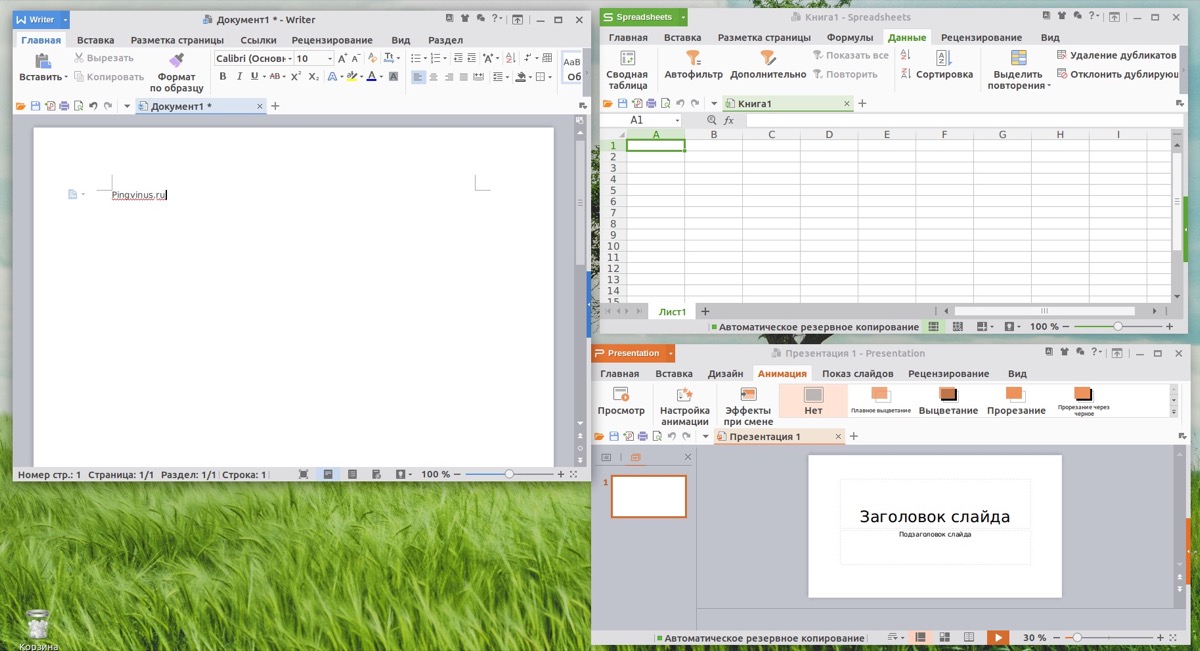
WPS Office — офисный пакет, который имеет отличную совместимость с документами Microsoft Office.
В состав WPS Office входит три приложения:
- WPS Office Writer — текстовый процессор
- WPS Office Spreadsheets — табличный процессор
- WPS Office Presentation — программа для создания и просмотра презентаций. Совместима с презентациями Microsoft PowerPoint.
Почтовый клиент
Thunderbird

Thunderbird — удобный и функциональный почтовый клиент. Часто предустановлен в дистрибутивах.
Evolution

Evolution — это не только почтовый клиент, но и полноценное приложение для персонального тайм-менеджмента. Позволяет работать с событиям, вести заметки. В качестве Windows-аналога можно привести Microsoft Outlook. Большинству пользователь такой функциональности будет с избытком, поэтому начинать лучше с Thunderbird.
Видео проигрыватель
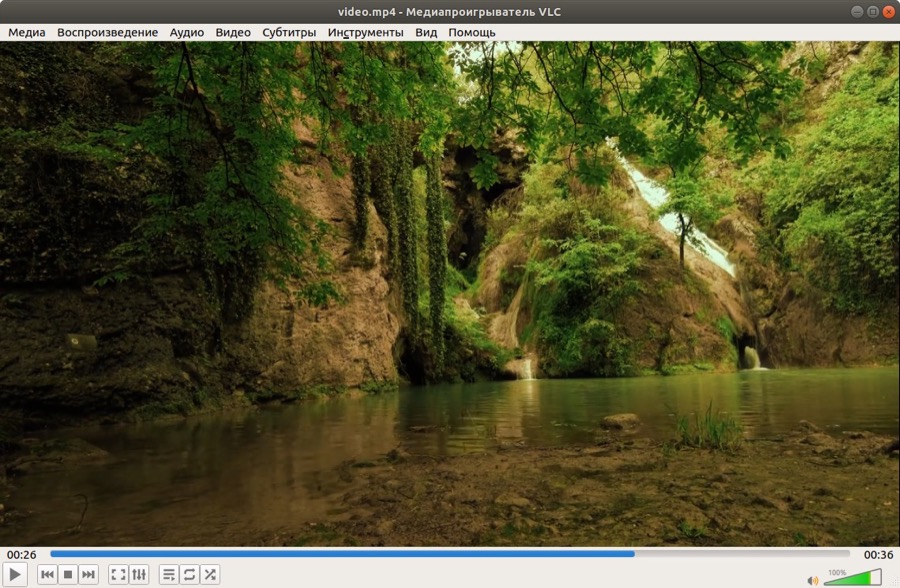
VLC — отличный мультимедиа проигрыватель. Проигрывает все что можно. В качестве видео-проигрывателя одна из лучших программ.
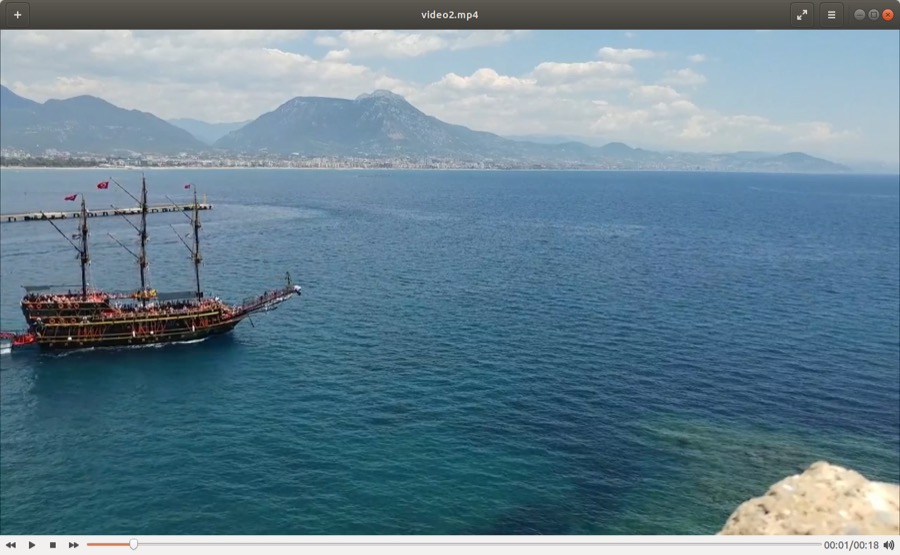
MPV — также очень хороший мультимедиа проигрыватель. Если по каким-то причинам VLC не устраивает, то можно попробовать MPV. В нем не так много настроек, но, возможно, они вам и не нужны.
Музыкальный проигрыватель
Audacious
Audacious — удобный, простой и понятный аудиоплеер. Поддерживает плагины и темы (скины). Можно сделать интерфейс проигрывателя в обычном стиле, а можно, например, в стиле WinAMP.
Clementine
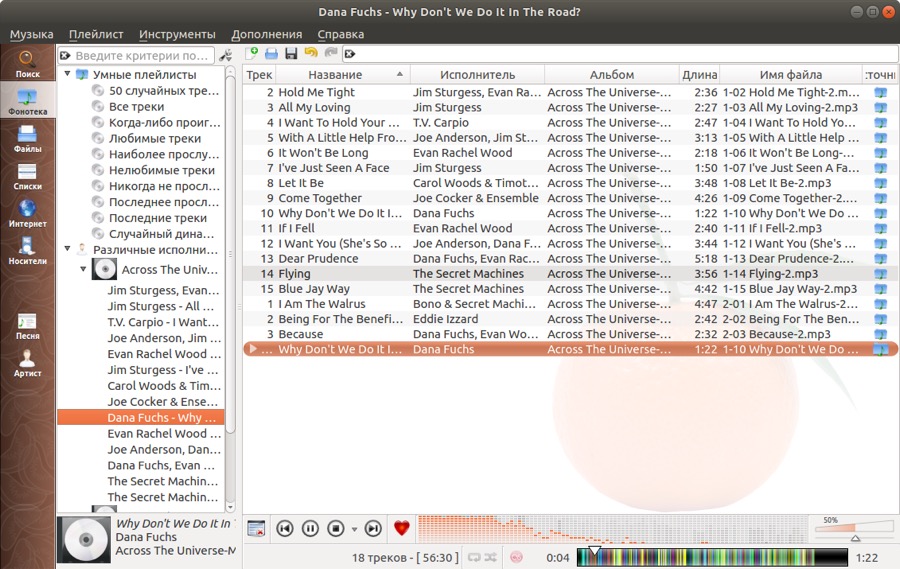
Clementine — еще один популярный аудиоплеер. Поддерживает огромное количество различных аудио форматов и стриминговых сервисов. Имеет настраиваемый интерфейс.
Rhythmbox

Rhythmbox — аудиоплеер, разрабатываемый в рамках проекта GNOME. Имеет хороший функционал. Похож на плеер Apple iTunes.
Torrent-клиент
Transmission

Transmission — очень простой и понятный Torrent-клиент. Работает быстро, не перегружен функциями. Новичкам обязательно стоит попробовать.
qBittorrent

qBittorrent — функциональный Torrent-клиент. Имеет большое количество возможностей по работе с торрентами. Если функциональности Transmission недостаточно, то qBittorrent может стать хорошей альтернативой.
Графический редактор
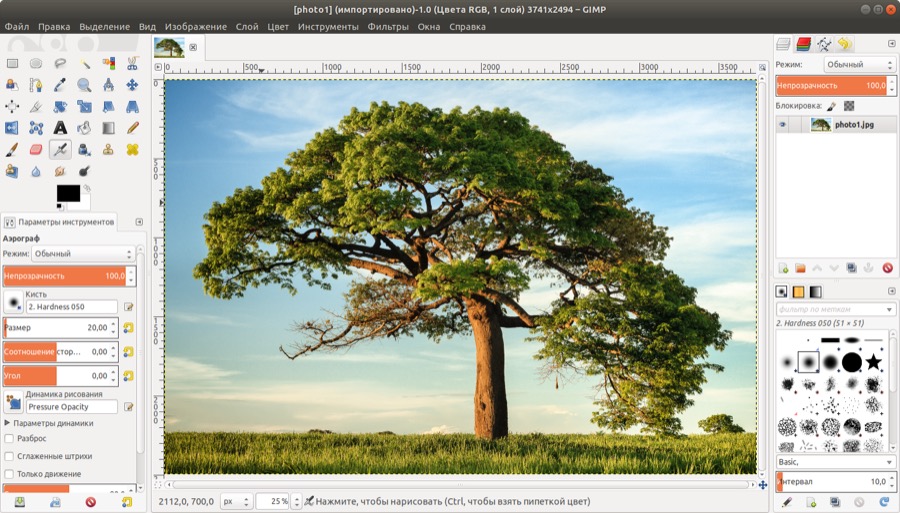
GIMP — мощный и функциональный графический редактор, фаворит среди растровых редакторов для Linux. Может стать хорошей альтернативой Photoshop.
Inkscape

Inkscape — популярный и очень функциональный векторный редактор. Отлично понимает SVG и другие векторные форматы. Для создания простой векторной графики вы можете воспользоваться LibreOffice Draw.
Krita
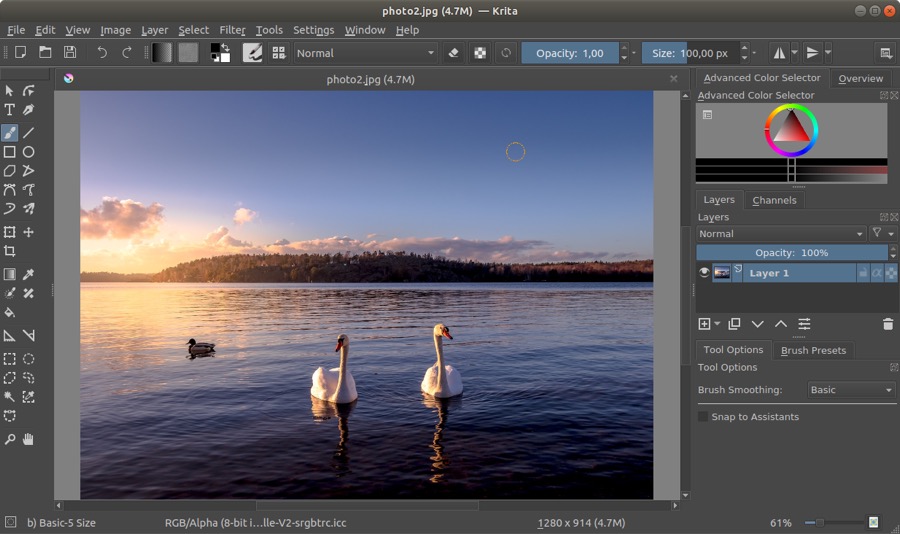
Krita — функциональный графический редактор. Разрабатывается в рамках проекта KDE. Интерфейс похож на Adobe Photoshop.
FTP-клиент
FileZilla

FileZilla — безусловный лидер среди FTP клиентов для Linux.
Резервное копирование
Timeshift

Timeshift — простое приложение для создания резервных копий и восстановления системы. Позволяет создавать резервные копии по расписанию.
Виртуальная машина
VirtualBox

VirtualBox — удобная и очень простая в использовании программа для запуска других операционных систем внутри вашей «домашней» системы.
Управление дисками
GParted

GParted — программа для создания и управления дисковыми разделами. Самый популярный редактор разделов для Linux.
Редактор видео
Kdenlive
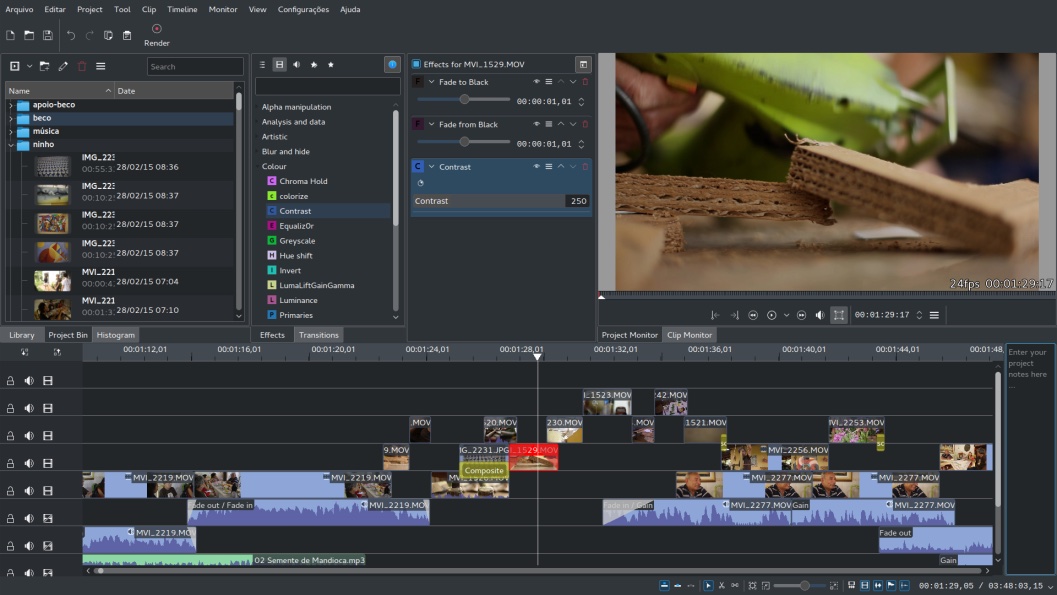
Kdenlive — программа для нелинейного видеомонтажа. Имеет удобный и привычный интерфейс. Поддерживает огромное количество форматов. Имеет множество встроенных возможностей для создания видео различной степени сложности.
Ещё парочка
Приведу еще пару полезных программ. На самом деле здесь можно привести еще более десятка различных приложений, которые могут пригодиться, но это уже тема отдельной статьи.
Double Commander

Double Commander — двухпанельный файловый менеджер. Хорошая альтернатива легендарному Total Commander.
Etcher

Etcher — очень простая утилита для создания загрузочных USB-носителей из файлов образов (ISO, IMG).
Steam
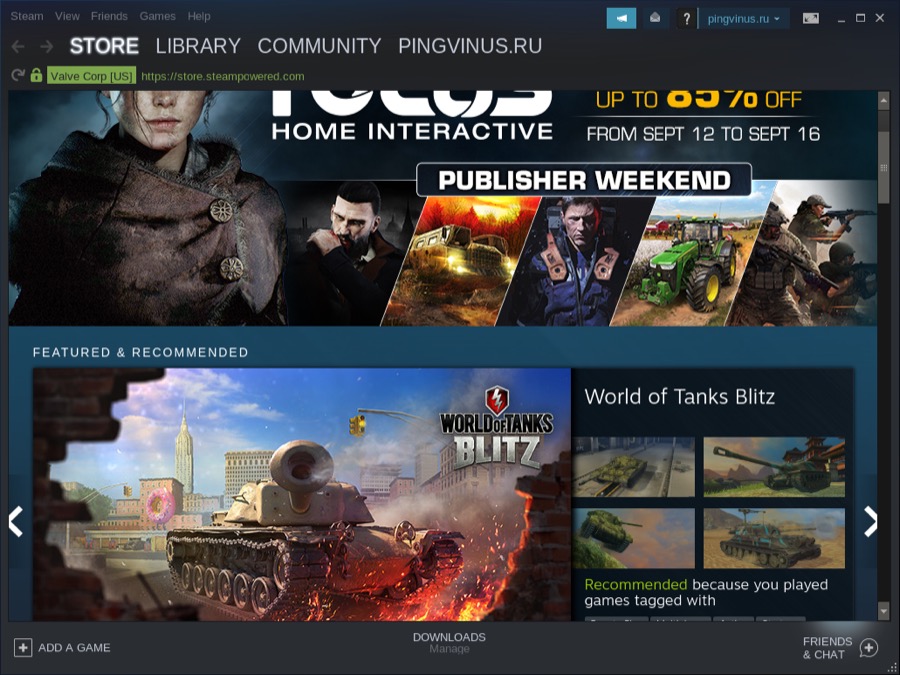
Steam — игровой клиент, который позволит вам запускать множество современных игр в Linux.
Заключение
Напишите в комментариях про свой джентльменский набор программ для Linux или дополните существующий. Это поможет пользователям найти то, что им нужно.
Если вы новый пользователь, и только перешли на Linux Mint с другой операционной системы, например, Windows или MacOS, то задача подобрать все необходимые программы может стать неподъемной. Ведь программ для Linux огромное количество причем по несколько для решения одной и той же задачи.
В этой статье мы собрали лучшие программы для Linux Mint 18, с помощью которых вы сможете решить большинство своих задач. Большая часть этих программ распространяются бесплатно, с открытым исходным кодом и могут быть установлены прямо из официальных репозиториев, некоторые из них придется поискать в PPA или скачать установочный пакет из официального сайта. Ну а теперь перейдем к самому списку лучших программ для Linux Mint 18.
1. Firefox

За последнее время веб-браузер Firefox потерял большую долю рынка, но до сих пор он остается одним из лучших браузеров с открытым исходным кодом. Mozilla заботится о безопасности и конфиденциальности пользователей, чего не делает Chrome. Вы можете установить множество дополнений, в том числе от Chrome и синхронизировать свои пароли и историю между устройствами. Firefox будет отлично работать с любым окружением рабочего стола Linux.
2. Chromium

По мнению многих пользователей, Chromium теперь лучший браузер. Браузер стал настолько мощным, что вы можете выполнить большинство своих задач не прибегая к другим программам. Вся его функциональность доступна в Linux. Вы можете установить закрытую версию Chrome или скачать Chromium - с открытым исходным кодом. Подробнее про установку здесь.
3. Thunderbird

4. Pidgin

5. LibreOffice
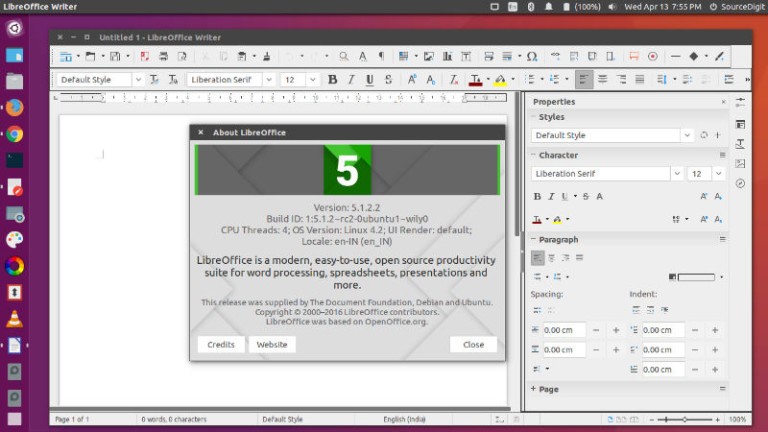
LibreOffice - это лучший офисный пакет для Linux, из всех доступных. Программа поддерживает открытие файлов Microsoft Office и хотя немного есть отличия в синтаксисе файлов, которые приводят к несоответствиям, программой вполне можно пользоваться. Интерфейс очень похож на Microsoft Office и поддерживаются все те же функции, есть редактор текста, таблиц, презентаций и баз данных. Многие пользователи Windows, которые не могут установить Microsoft Office, используют LibreOffice. Эта программа обязательно должна быть в списке лучшие программы для Linux Mint. Установка LibreOffice рассмотрена в отдельной статье.
6. Audacity

Audacity - это популярный инструмент для записи и редактирования аудио. Хотите записать альбом или собственный подкаст? Audacity - это простая и свободная программа для решения таких задач. Если вам нужно работать с музыкой в Linux, то это будет отличным решением.
sudo add-apt-repository ppa:ubuntuhandbook1/audacity
$ sudo apt-get update
$ sudo apt-get install audacity
7. GIMP

Gimp - это наиболее полный и многофункциональный редактор изображений для Linux, написанный на GTK. Он тоже бесплатный и может быть установлен в любой системе. Gimp - это отличная альтернатива для Photoshop. Возможно, программа немного недотягивает до конкурента по внешнему виду и удобности интерфейса, но с помощью нее вы сможете сделать все то же самое, только нужно разобраться. Кроме того, у редактора есть несколько тем, которые позволят настроить вам программу, чтобы работать более удобно. Установка рассмотрена в отдельной статье.
8. OpenShot
Если вам нужно обрабатывать видео в Linux, то для этого тоже есть программы. OpenShot - это отличный редактор для создания и подготовки видео. В версии 2.0 программа стала намного лучше. Здесь поддерживаются различные эффекты, 3D-анимации, композитинг, микширование звука, и многое другое. Естественно, программа поддерживает все стандартные действия с видео.
Для установки выполните:
sudo add-apt-repository ppa:openshot.developers/ppa
$ sudo apt update
$ sudo apt install openshot-qt
9. VLC

VLC - это один из лучших медаплееров для Linux. Если VLC не может воспроизвести видео-файл, то скорее всего, его воспроизвести уже нельзя. Интерфейс программы очень прост, но в то же время, она обладает огромной функциональностью. Кроме того, что вы можете открыть почти все форматы, программа позволяет выполнять захват видео с веб-камеры или экрана, конвертировать видео или аудио, а также делать скриншоты из аудио. Подробнее про установку VLC смотрите здесь.
10. Geany
Geany - это что-то среднее между текстовым редактором и полноценной интегрированной средой разработки программного обеспечения. Здесь есть редактор кода с подсветкой синтаксиса, и вы можете прямо здесь собрать и выполнить свою программу, посмотреть список определенных функций и методов, а также многое другое.
Для установки выполните:
sudo add-apt-repository ppa:geany-dev/ppa
$ sudo apt-get update
$ sudo apt-get install geany
11. BleachBit

Операционной системе Linux не нужно такое частое техническое обслуживание системы как в Windows, но бывают моменты, когда вы бы хотели почистить свою машину от лишних файлов. Программа BleachBit поможет сделать это. Этот инструмент позволяет удалить лишние файлы, а также очистить данные множества приложений.
12. Transmission
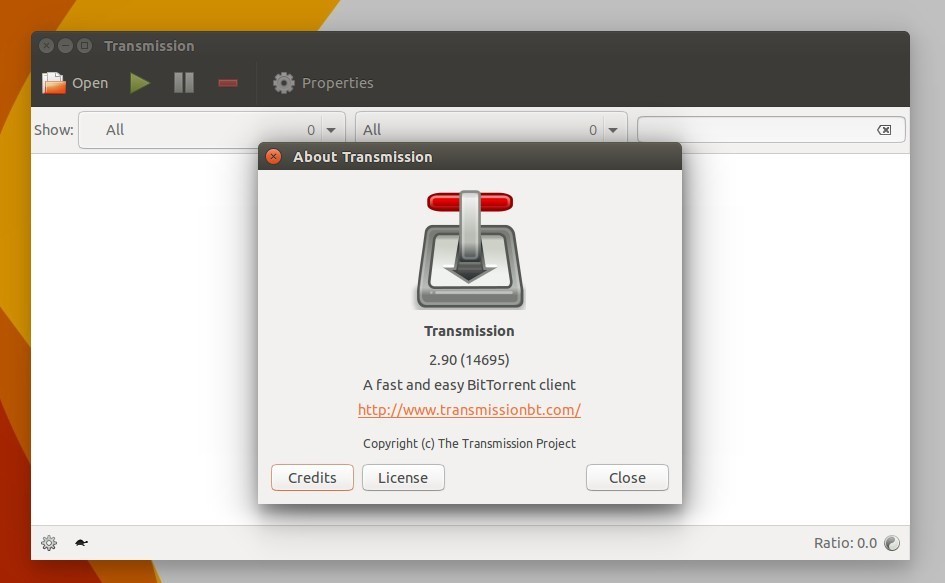
Все мы достаточно часто используем торренты для загрузки фильмов, музыки и других файлов. Transmission - это отличный торрент клиент для Linux, который позволяет скачивать несколько файлов одновременно, настраивать очередь загрузки, ограничивать скорость, проверять целостность данных и многое другое.
13. MyPaint
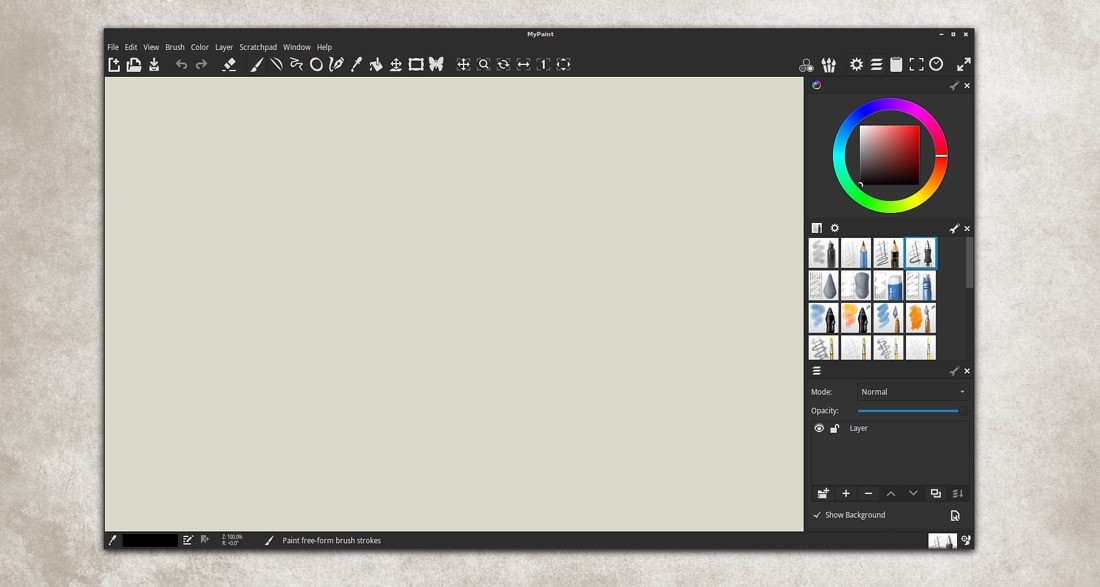
Не всегда нужен такой мощный графический редактор, как Gimp, иногда достаточно небольшого и очень простого инструмента, который просто позволяет сделать свое дело. Именно такой программой является MyPaint, здесь нет никаких сложных функций, только базовая обработка изображений.
sudo apt-add-repository ppa:achadwick/mypaint-testing
$ sudo apt-get update
$ sudo apt-get install mypaint mypaint-data-extras
14. Gradio
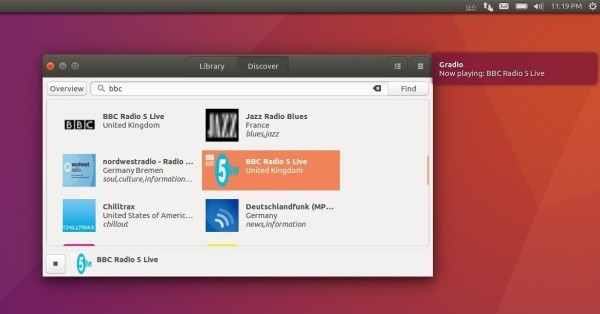
Любите слушать онлайн радио? Этот простой плеер для вас. Программа поддерживает много станций и вы можете выбрать то, что вам понравится. Кроме того, вы можете воспроизвести любой поток из интернета. Станции также можно сохранять в избранные, чтобы вы могли потом их очень просто найти.
Для установки выполните такие команды:
sudo add-apt-repository ppa:haecker-felix/gradio-daily
$ sudo apt update
$ sudo apt install gradio
15. Clementine

Clementine - это современный и кроссплатформенный музыкальный плеер, он основан на Amarok, поэтому перенял все его плюсы. Но Clementine оптимизирован для скорости и легкости поиска вашей музыки. Поддерживаются почти все аудио-форматы, также вы можете искать каналы в интернете и воспроизводить аудио потоки.
Для установки выполните:
sudo add-apt-repository ppa:me-davidsansome/clementine
$ sudo apt-get update
$ sudo apt-get install clementine
16. TeamViewer

TeamViewer - это программа, которая позволит получить удаленный доступ к компьютеру вашего друга, знакомого или домашнему компьютеру, если на нем установлена эта программа. Вы можете подключаться через интернет и программе неважно использует ли ваш провайдер NAT и другие алгоритмы, а также имеете ли вы белый IP. Достаточно только знать ID и пароль компьютера к которому нужно подключится. Установка TeamViewer описана в отдельной статье.
Выводы
В этой статье мы рассмотрели лучшие программы для Linux Mint 18, все они написаны с использованием GTK, а значит будут отлично выглядеть во всех системах, основанных на Gnome, в том числе и Linux Mint с его Cinnamon. С помощью них вы сможете решить почти все повседневные задачи. Этот список однозначно нельзя сделать полным, если вы знаете другие отличные программы для Linux Mint, пишите в комментариях!
Установить на ПК Ubuntu, Mint или любой другой дистрибутив Linux – это только полдела. Дальше нужно подобрать удобные и функциональные программы, так сказать, на замену привычным Windows-инструментам. Сайт gagadget предлагает вашему вниманию «джентльменский набор» из лучших программ для ОС Linux.

Установка в один клик
В статье «Обзор ОС Ubuntu 14.04: лучше чем Windows 8» мы рассказали о преимуществах Ubuntu Linux над Windows и нововведениях версии Trusty Tahr. Теперь же мы поведаем о лучших, по нашему мнению, приложениях для ОС Linux, которые ничуть не уступают Windows-аналогам, а то и превосходят их.
Устанавливать приложения в Ubuntu удобнее всего из встроенного магазина Ubuntu Software Center. Нужно лишь найти программу в каталоге, нажать кнопку «Установить» и ввести пароль суперпользователя (root). Альтернативным способом установки являются DEB-пакеты (инсталляторы), которые можно скачать с официального сайта интересующей вас программы. Существует еще и третий способ установки приложений – сборка из исходных кодов, но для новичков в мире Linux это слишком сложно.
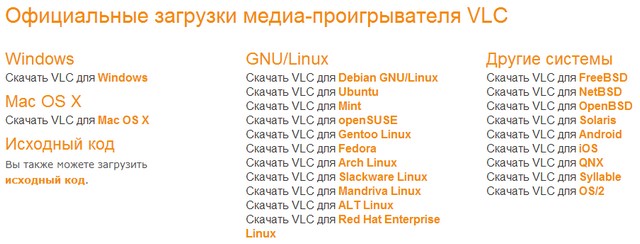
Лучшего всего в Linux обстоят дела с выбором веб-браузеров – трио из Chrome, Firefox и Opera тут представлено в полном составе. Нет разве что Internet Explorer и Safari, но ярые приверженцы этих браузеров вряд ли задумываются о переходе с Windows и Mac OS X на Linux. Помимо веб-браузеров портированы на Linux и многие другие хорошо знакомые по Windows программы.
Офисный пакет LibreOffice
Текстовый редактор Writer – самый удобный и проработанный компонент LibreOffice, поэтому лично я им пользуюсь даже в ОС Windows. Главным преимуществом Writer перед Microsoft Office Word является автозавершение длинных слов (минимальную длину можно изменить в настройках). Казалось бы, эта функция востребована только на смартфонах, но, как показывает практика, она может быть полезной и на ПК.
Быстро печатая текст на клавиатуре, мне редко удается с первого раза правильно написать некоторые сложные слова, например «соответственно» (только что я тоже допустил в этом слове ошибку – написал «стс» вместо «тст»). Функция же автозавершения слов позволяет напечатаь лишь начало слова "соо. ", после чего нажать клавишу Enter, то есть набирать тексты на прямо-таки космической скорости.
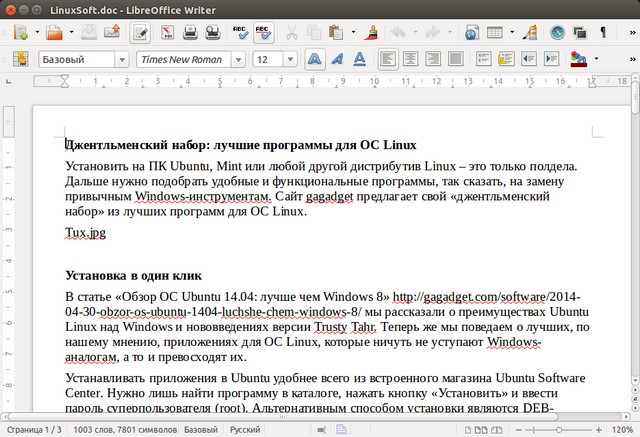
Конечно, LibreOffice Writer не лишен недостатков. Функция автонумерации страниц в нем реализована не самым лучшим образом, а чтобы избавиться от нумерации на первой странице, вообще приходится «пошаманить с бубном». Более того, созданный с помощью Writer документ, особенно многостраничный, может некорректно отображаться в Microsoft Office Word. Текст часто съезжает на несколько строк вверх-вниз, из-за чего нарушается структура документа (разделы, картинки, таблицы). Но если вы печатаете сравнительно простые и короткие тексты, как я, работа с LibreOffice Writer будет приносить вам только радость. Благо, орфографию для украинского и русского языка программа проверяет на отлично.
Графический редактор mtPaint
Самым функциональным графическим редактором для Linux является, конечно же, GIMP. Тем более, что функции, которых у него нет по умолчанию, можно реализовать с помощью плагинов. Но для большинства пользователей ПК GIMP слишком сложный и, что хуже всего, медлительный (особенно раздражает время запуска программы). Поэтому лично я предпочитаю использовать в Linux простое и легковесное приложение под названием mtPaint.
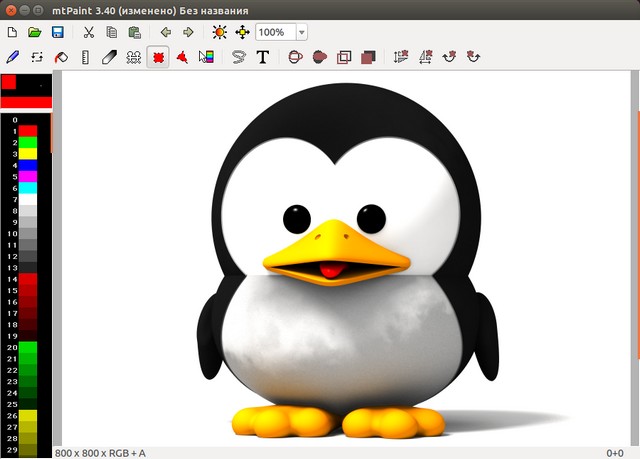
Умеет данный графический редактор все то, что я обычно делаю с фотографиями и скриншотами перед публикацией: обрезка, изменение размера, коррекция яркости и контраста, наложение стрелок, рамок и текстовых комментариев. К тому же, mtPaint умеет переключаться между режимами RGB Color и Indexed Color, что позволяет уменьшать JPG-картинки до размеров превью для сайта (например, 200х150 точек) без потери качества. Если же этого не сделать, изображение получится не гладким, а «пикселявым».
Аудиоплеер Foobnix
Долго перебирая музыкальные проигрыватели для Linux (Rhythmbox, Amarok, Audacious, Clementine, Decibel), я в конечном итоге остановился на приложении Foobnix. Данный аудиоплеер умеет воспроизводить музыку как с жесткого диска ПК (сжатые и несжатые форматы), так и из интернета (радиостанции и фонотека «ВКонтакте»).
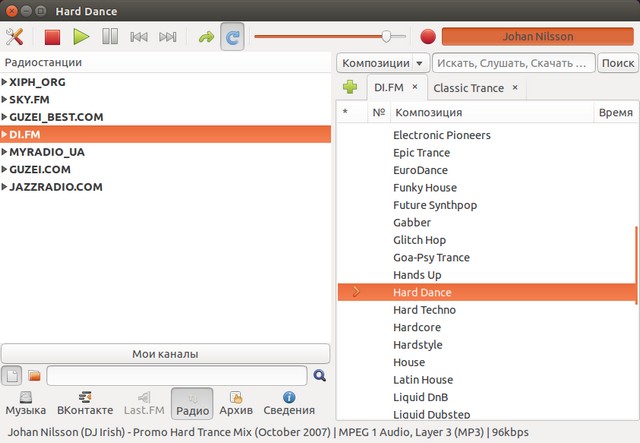
Причем интернет-радиостанции с помощью Foobnix можно записывать, а музыку из «ВКонтакте» – скачивать. Правда, вопрос легальности контента в данном случае остается открытым. Еще один несомненный плюс Foobnix – минимальная загрузка процессора. А то есть у некоторых аудиоплееров для Linux такой грешок как грузить многоядерный процессор процентов на десять-двадцать.
Медиапроигрыватель VLC
Вместе с ОС Ubuntu поставляется в целом-то неплохой медиаплеер Totem, но кодеки для разных видеоформатов приходится в несколько заходов докачивать из Ubuntu Software Center. Так почему бы сразу не установить «всеядный» VLC, для которого не существует понятия неподдерживаемый формат?
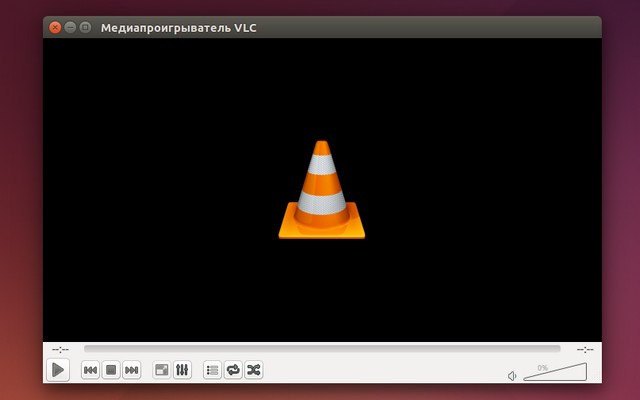
Имеет VLC множество звуковых и графическим фильтров, которые применяются непосредственно во время просмотра видео. Это позволяет сделать «удобоваримым» даже видео с размытой картинкой и шипящим звуком. К тому же, VLC умеет записывать и транслировать в интернет видео с разных источников: карты видеозахвата, ТВ-тюнера, веб-камеры и даже происходящее на экране компьютера (скринкаст).
Wine – среда запуска
Некоторым Windows-приложениям, в первую очередь профессиональным, в среде Linux нет достойных альтернатив. А узкоспециальные задачи и вовсе нельзя решить без родного и единственного в своем роде Windows-инструмента. Поэтому рано или поздно у вас возникнет необходимость запустить исполняемый EXE-файл в Linux.
В отличие от виртуальных машин, которые запускают сперва ОС Windows, а только затем интересующую вас программу, Wine делает ту же работу, как говорится, «без посредников». Благодаря этому существенно возрастает скорость работы «не родных» для Linux приложений, вплоть до возможности запускать современные трехмерные игры.
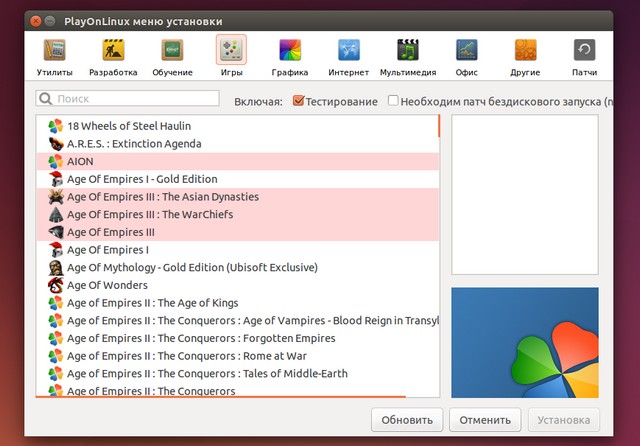
Специально для геймеров создана надстройка для Wine под названием PlayOnLinux. Многие операции в ней упрощены и автоматизированы, например загрузка недостающих библиотек. Инсталляторы игр нужно скачивать самостоятельно. Я вот недавно на «хромбук» Acer C710 установил Ubuntu, в ней через Wine запустил Steam, а уже из него загрузил и запустил игру-стратегию «Cossacks: Back to War». А вы еще сомневаетесь в возможностях Wine?
Неиссякающий источник
Подробно мы описали лишь Linux-программы первой необхдимости, тогда как качественных приложений для этой ОС намного больше. Почтовый клиент Sylpheed, мультипротокольный мессенджер Pidgin, аудиоредактор Audacity, видеоредактор Avidemux, торрент-качалка Deluge, программа для художников MyPaint, виртуальный диск Furius ISO Mount – и это далеко не полный список. А какие интересные и малоизвестные программы для Linux знаете вы? Пишите в комментариях, будет интересно почитать.
Подписывайтесь на наш нескучный канал в Telegram, чтобы ничего не пропустить.
Читайте также:


